在这个颜值当道,屌丝闪边的时代,拼不过颜值拼内涵,只有知识丰富才能提升一个人的内在气质和修养,所谓人丑就要多学习,今天图老师给大家分享Photoshop调出花朵照片颓废复古效果,希望可以对大家能有小小的帮助。
【 tulaoshi.com - PS 】
熟练掌握画笔工具,使用丰富的笔触将照片处理为数字绘画作品,并非给照片添加艺术效果的唯一手法。使用多个纹理图层,在混合模式与图层蒙版的配合下,一样能轻松创造出迷人的艺术效果。接下来我们就要告诉你如何将纹理作为新图层导入照片,并将它们与背景和其他纹理混合在一起。

素材1

素材2

素材3

素材4
1.拷贝粘贴
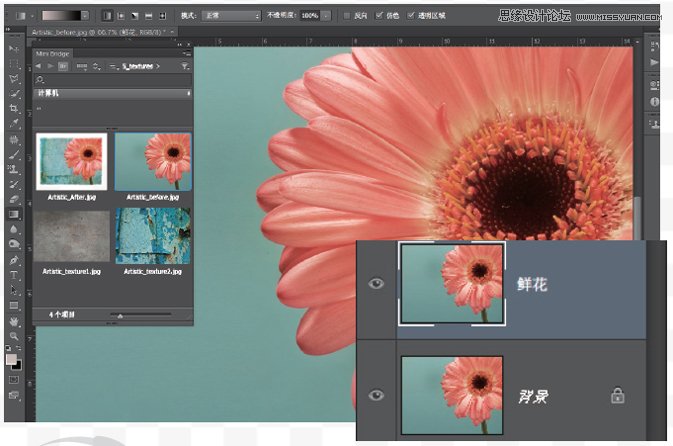
打开文件,复制背景图层。使用Mini Bridge选择纹理文件。打开后先执行选择全部命令,再执行编辑拷贝返回主图像,执行编辑粘贴命令导入纹理。
2.混合纹理
打开图层面板上混合模式菜单,将混合模式设置为叠加。将图层不透明度降低至60%。为该图层创建图层蒙版,然后使用黑色画笔在需要隐藏纹理的部分涂抹。
3.还原鲜花
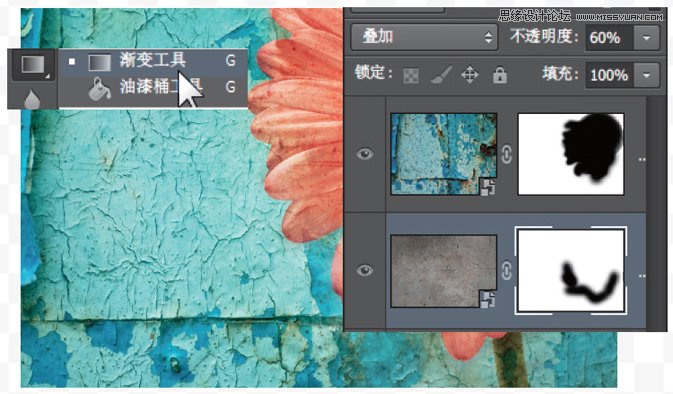
打开纹理素材2,重复操作,将其导入。将混合模式设置为叠加,创建图层蒙版,然后使用渐变工具和柔边画笔工具将花朵部分用蒙版覆盖。
4.提高反差
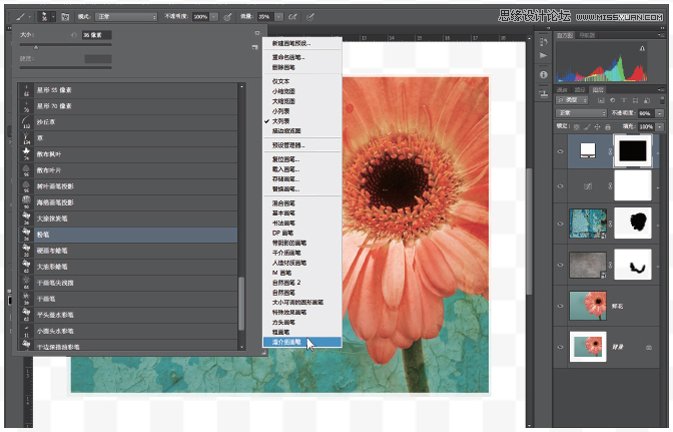
创建曲线调整图层,在红蓝两个通道中分别使用较平滑的S形曲线调整色彩与反差。为了缓和曲线造成的强烈色彩表现,再创建一个自然饱和度调整图层,将其设置为-20。
5.创建边框
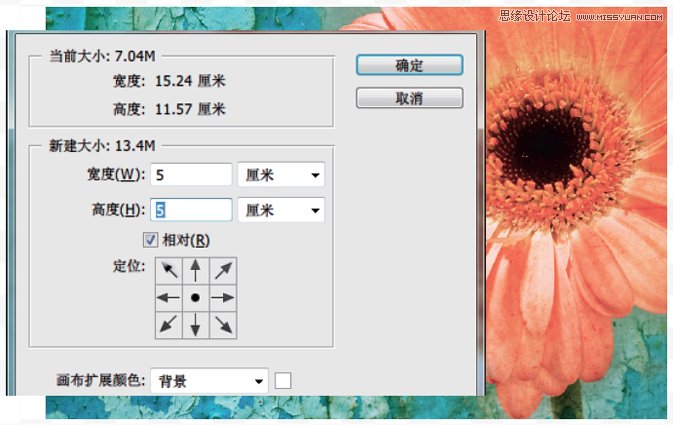
执行图像画布尺寸命令。在对话框中勾选相对选项,将宽度和高度均设置为5厘米,画布扩展颜色设置为白色。创建一个新的白色图层,然后将图层不透明度更改为90%。
6.边框艺术化
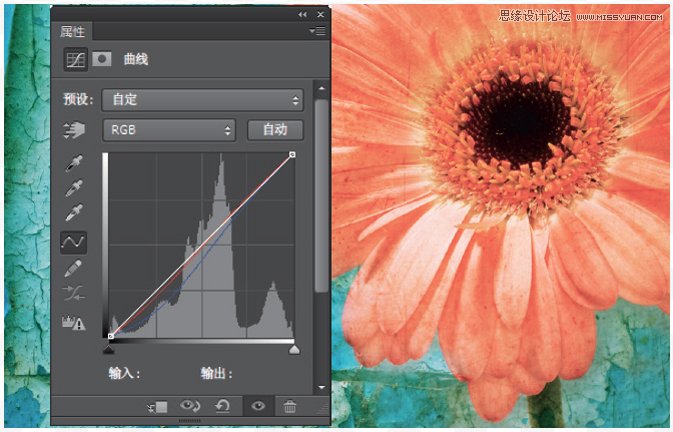
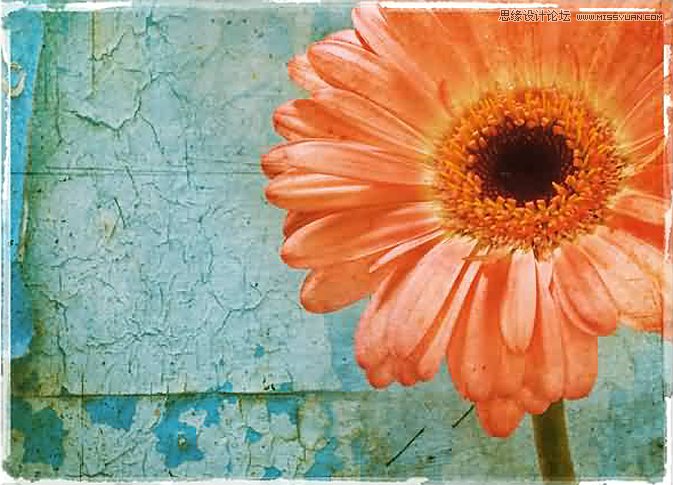
最终效果
在填充图层的图层蒙版上单击鼠标左键,选择矩形选框工具在画面内侧拖动创建选框。使用黑色填充,然后使用中等尺寸的湿介质画笔在边缘绘出若隐若现的蒙版效果。
专家指导
(本文来源于图老师网站,更多请访问https://www.tulaoshi.com/ps/)打造属于你自己的纹理库,它将成为你最宝贵的创意来源。
很多网站都提供各式各样的纹理或纹理包供我们下载,不过大家最好还是创建一个属于自己的纹理库。留心身边有趣的材质、纹理,包括门上剥落的油漆、铁罐里面的锈迹等等。只要留心,无论在哪儿你都能发现值得记录的纹理,所以最好时刻带上你的照相机。也许要不了多久,你就能拥有属于自己的纹理库。
来源:https://www.tulaoshi.com/n/20160216/1566572.html
看过《Photoshop调出花朵照片颓废复古效果》的人还看了以下文章 更多>>